Ha a számítógép késni kezd, ez annak a jele, hogy helyet kell felszabadítania. Általában az ideiglenes fájlok törlése kiváló kiindulópont.

Ebből a cikkből megtudhatja, hogyan kell végrehajtani a folyamatot, hogy helyet szabadítson fel a merevlemezen, és végül javítsa számítógépe teljesítményét. Olvasson tovább, hogy többet megtudjon.
Ideiglenes fájlok törlése Windows 11 számítógépen
Az ideiglenes fájl ideiglenesen tárolja a fájl adatait a létrehozás vagy szerkesztés során. Ezek a fájlok használhatatlanok, ha egy fájlt létrehoznak vagy módosítanak.
Sajnos a számítógépek nem törlik automatikusan az ideiglenes fájlokat, így azok ok nélkül foglalnak el sok helyet a merevlemezen. Ezért az ideiglenes fájlok törlése jó gyakorlat, amely további teljesítménynövekedést biztosít a számítógépének.
Az ideiglenes fájlok Windows 11 rendszerű számítógépen való törléséhez kövesse az alábbi lépéseket:
- Számítógépén lépjen ide: Beállítások .
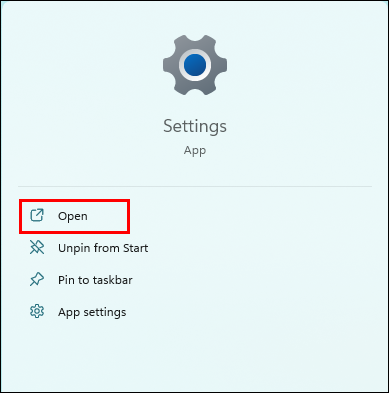
- Nyisd ki Rendszer és navigáljon ide Tárolás .
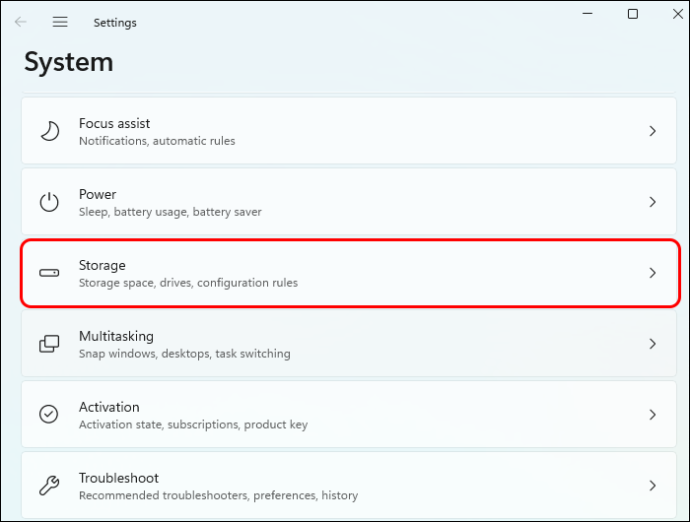
- Alatt Helyi lemez (C:) szakaszban kattintson a gombra Ideiglenes fájlok . Ha nem látja azonnal a lehetőséget, kattintson a gombra További kategóriák megjelenítése a rejtett tárolási kategóriák megjelenítéséhez.
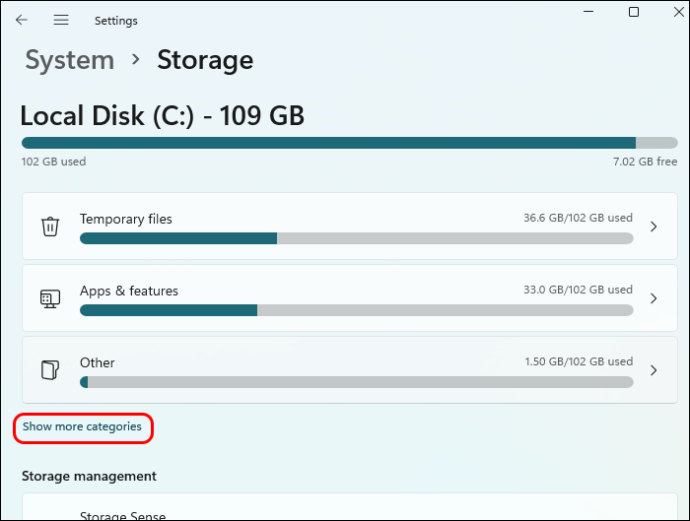
- Válassza ki az összes törölni kívánt fájlt, és nyomja meg a gombot Fájlok eltávolítása gomb.
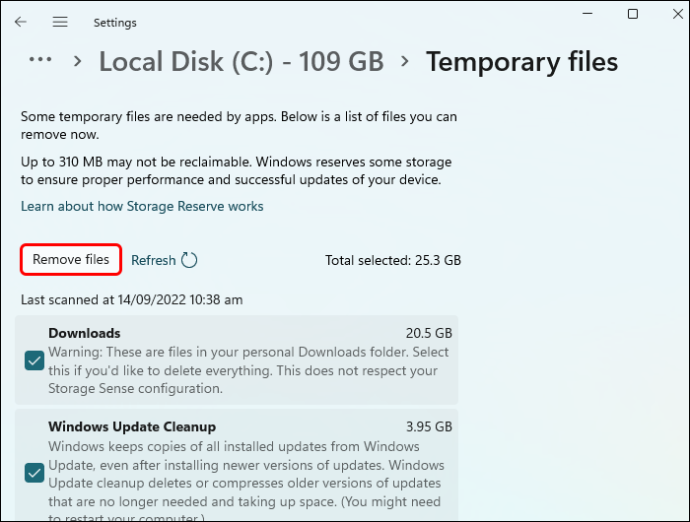
- Kattintson Folytatni a törlés befejezéséhez.
A törlési folyamat a törölni kívánt fájlok méretétől függően tovább tarthat. Ha a folyamat hosszabb időt vesz igénybe, folytathatja a számítógépén végzett egyéb feladatokat anélkül, hogy aggódnia kellene a folyamat megszakítása miatt. Ezenkívül feltétlenül indítsa újra a számítógépet a folyamat befejezése után.
hogyan lehet kikapcsolni az s módot
Alternatív megoldásként kövesse az alábbi lépéseket:
- Windows 11 rendszerű számítógépén kattintson a ikonra keresés ikonra és írja be %temp% .
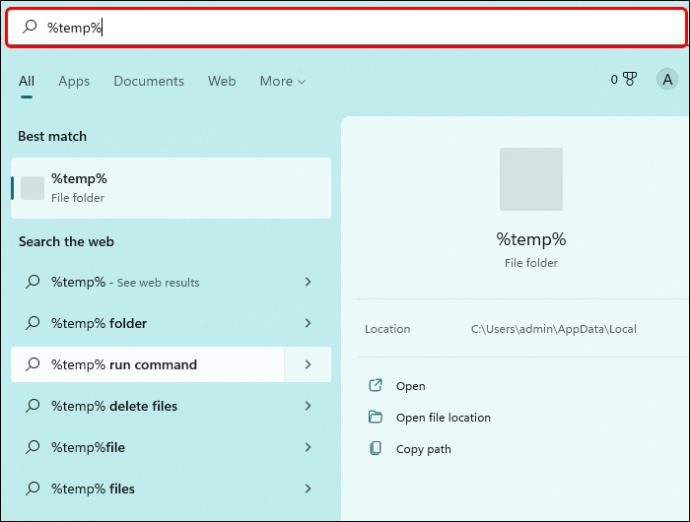
- Nyissa meg az első megjelenő eredményt.
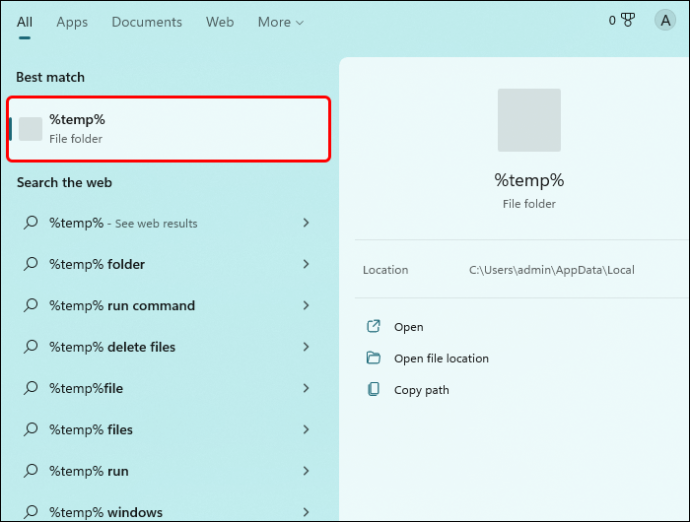
- Válassza ki az összes fájlt a Temp mappa megnyomásával Ctrl + A kulcsok.
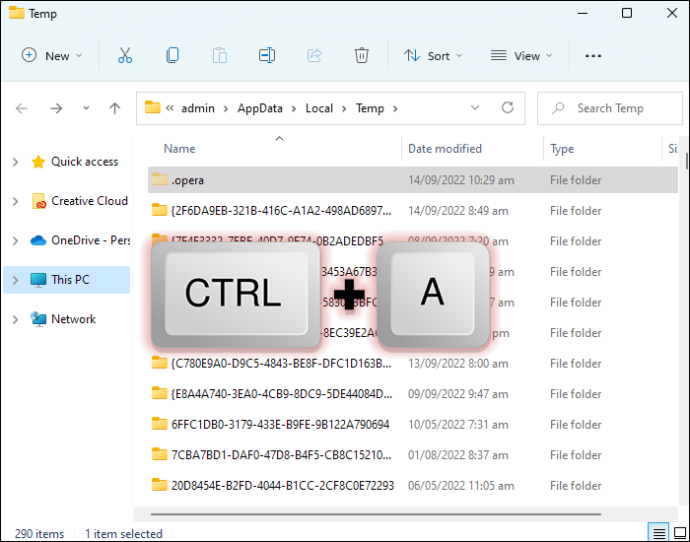
- megnyomni a Töröl gomb.
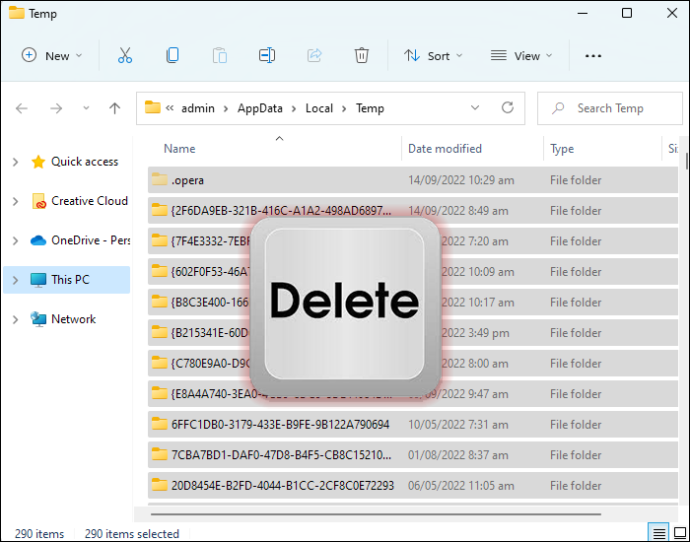
Ha egy felugró ablakot lát, amely tájékoztatja, hogy nem tudja törölni a fájlt, nyomja meg a „Kihagyás” gombot. Azt is vegye figyelembe, hogy az ideiglenes fájlokat nem tudja visszaállítani, miután törölte őket. Emiatt mindig érdemes biztonsági másolatot készíteni azokról a fájlokról, amelyeket fontosnak tart, mielőtt folytatná a műveletet.
Ideiglenes fájlok törlése a Windows 11 rendszeren a Storage Sense segítségével
Az ideiglenes fájlok Windows 11 számítógépről való törlésének másik módja a „Storage Sense” funkció használata. A folyamat menete a következő:
- Nyissa meg a számítógépén Beállítások .
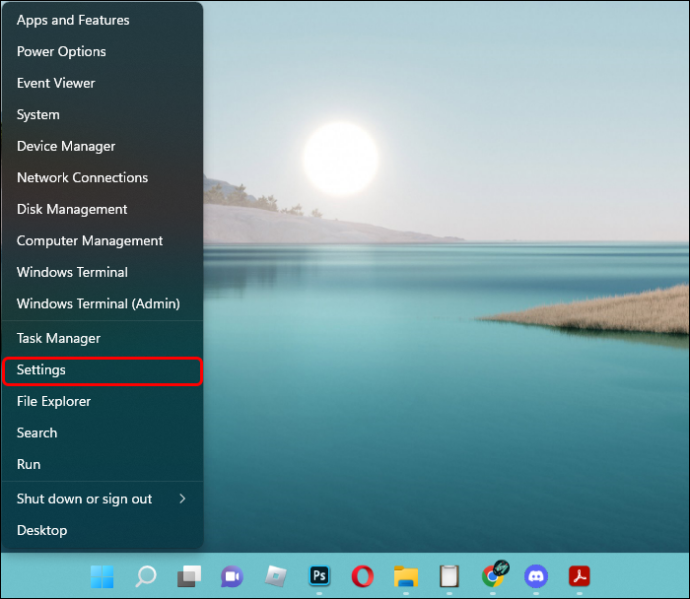
- Menj Rendszer és akkor Tárolás .
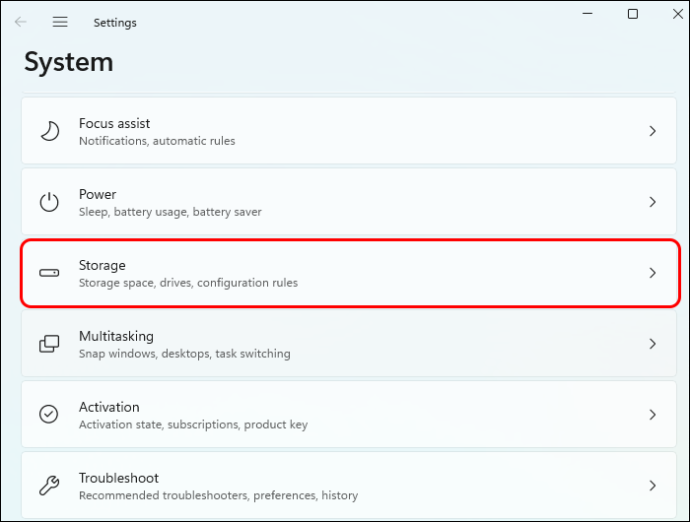
- A lehetőségek közül válassza ki Storage Sense .
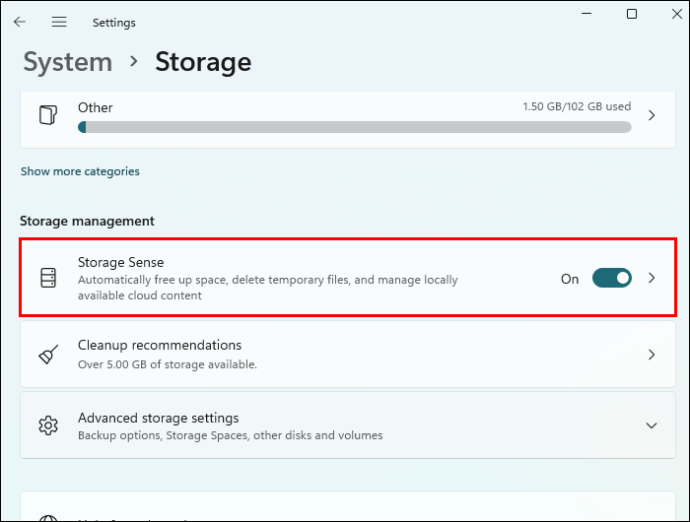
- Jelölje be a négyzetet a Ideiglenes fájlok tisztítása szakasz.
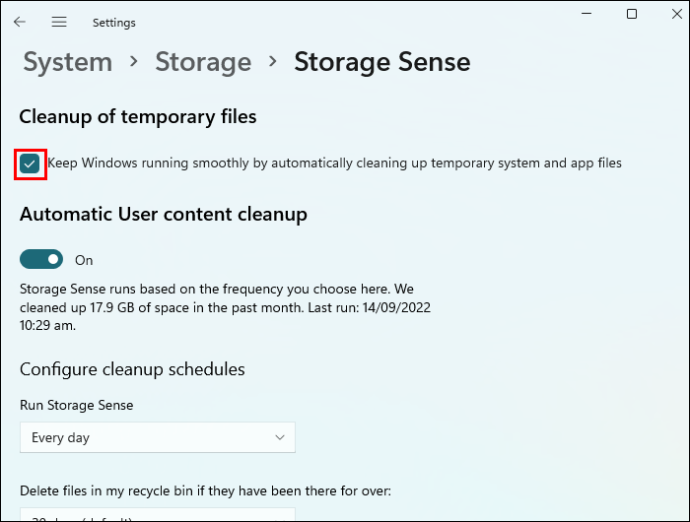
- Ha egy előre meghatározott idő után automatikusan törölni szeretné az ideiglenes fájlokat, kapcsolja be a Automatikus felhasználói tartalom tisztítás opciót, és adja meg a tisztítás gyakoriságát.
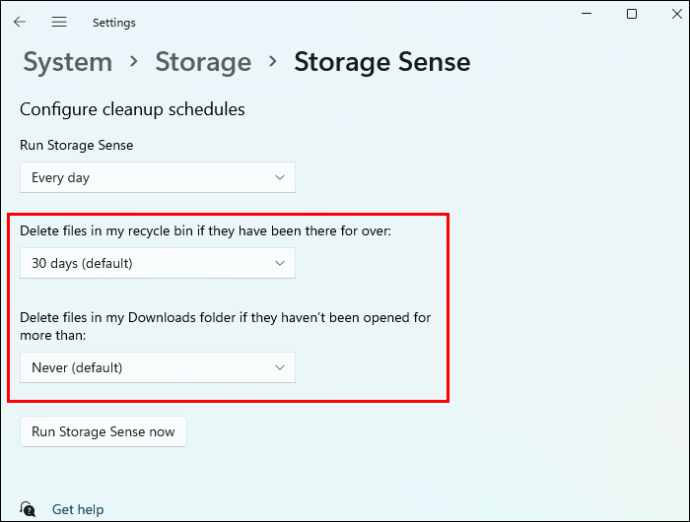
- Adja meg, hogy a tartalmat automatikusan ki szeretné-e törölni a lomtárból vagy a letöltések mappából. Megadhatja a OneDrive-ra már feltöltött fájlok törlését is.
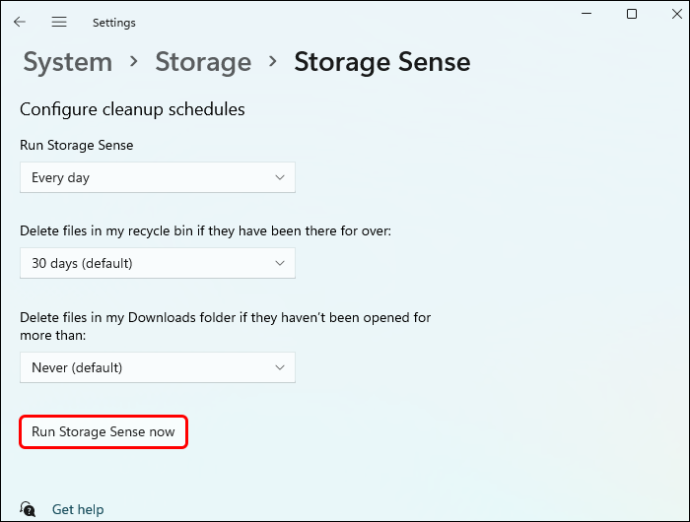
- Ha végzett a kívánt konfigurációk beállításával, kattintson a gombra Futtassa most a Storage Sense-t .
Ideiglenes fájlok törlése Windows 10 számítógépen
Az ideiglenes fájlok törlése Windows 10 rendszeren némileg eltér a Windows 11 rendszeren végzett törléstől. Ez azonban viszonylag egyszerű. Így kell eljárni:
- megnyomni a Windows + R gombok megnyitásához Fuss parancs.

- A menüből válassza ki a lehetőséget Fuss .
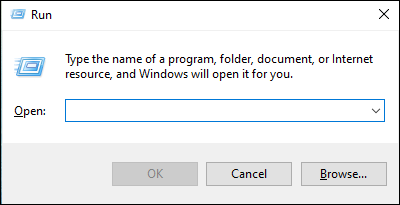
- A szövegmezőbe írja be %temp% és kattintson rendben .
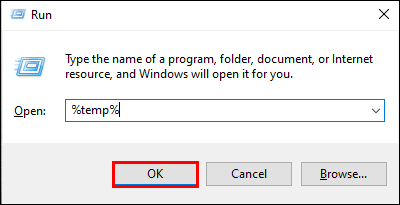
- Válassza ki az összes ideiglenes fájlt a gomb megnyomásával Ctrl + A gombokat, majd nyomja meg a gombot Töröl gomb.
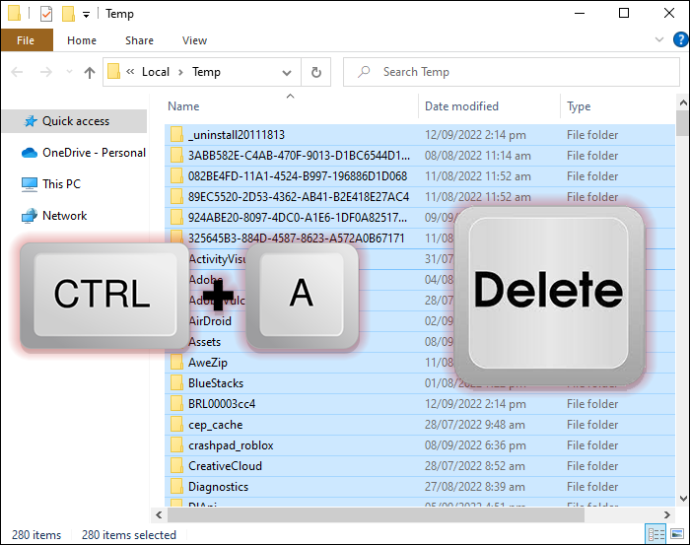
Ideiglenes fájlok törlése a Temp paranccsal
Az ideiglenes fájlok „temp” paranccsal való törléséhez kövesse az alábbi lépéseket:
- Windows 10 rendszerű számítógépén keresse meg a következőt: Fuss és kattintson rá Nyisd ki .
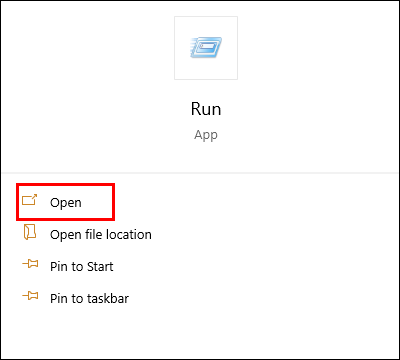
- A szövegmezőbe írja be hőm .
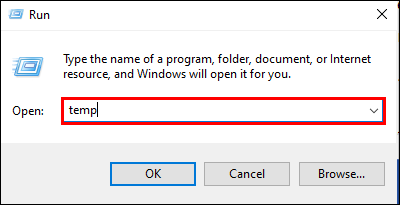
- Kattintson a rendben gomb.
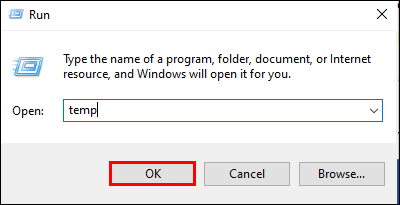
- Válassza ki az összes fájlt a hőm mappát, és nyomja meg a gombot Töröl gomb.
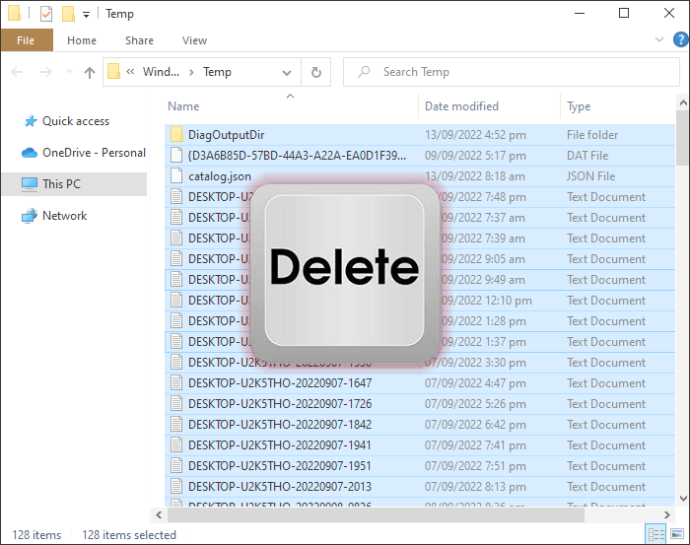
- Ürítse ki a szemetet, hogy biztosítsa az ideiglenes fájlok végleges törlését.
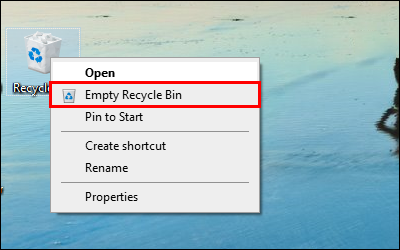
Ideiglenes fájlok törlése az előzetes letöltéssel
Az ideiglenes fájlok Windows 10 rendszerű számítógépen való törlésének másik módja a „prefetch” parancs használata. Itt van a folyamat menete.
- megnyomni a Win + R parancsikon a megnyitásához Fuss Alkalmazás. Alternatív megoldásként keressen rá Fuss és válassza ki az első felugró parancsot.

- A rendelkezésre álló szövegmezőbe írja be előhívni .
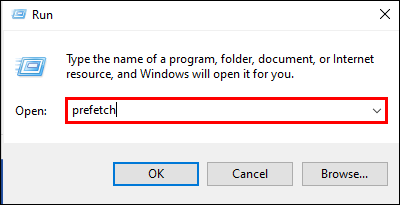
- Kattints a rendben gomb.
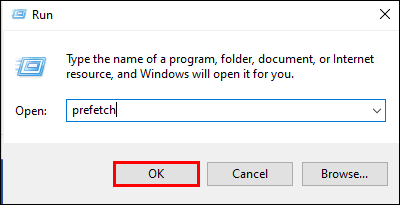
- Válassza ki az összes fájlt a Előzetes letöltés mappát, és nyomja meg a Töröl gomb.
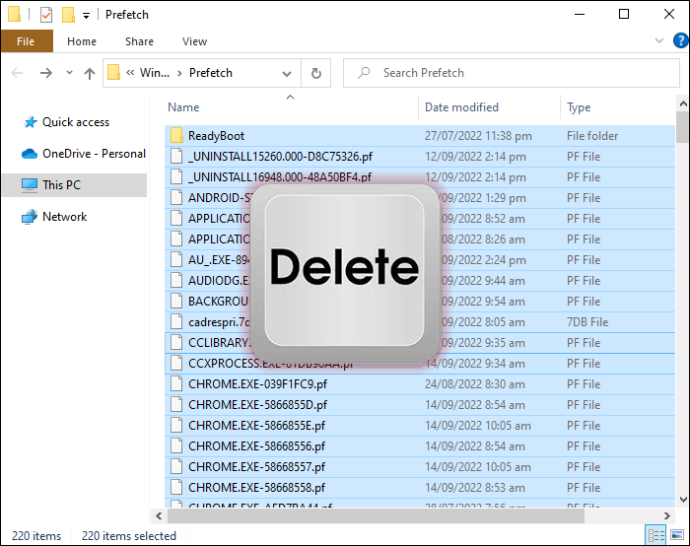
- Lépjen a számítógép asztalára, és törölje az összes fájlt Újrahasznosító kuka .
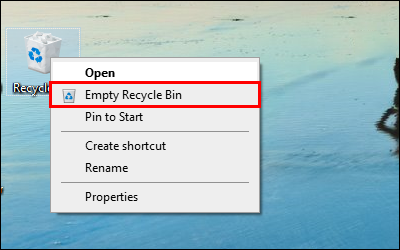
- Most az összes ideiglenes fájlt sikeresen töröltük.
Hogyan lehet megakadályozni, hogy a Temp mappa gyorsan megteljen
Ha a Temp mappája gyorsan megtelik; valószínűleg a Microsoft Store által használt alkalmazásfájlok miatt. A probléma megoldásához alaphelyzetbe kell állítania a Microsoft Store-t, ki kell ürítenie a gyorsítótárat, és el kell végeznie a Windows Update hibaelhárítását.
Először is menjünk végig a folyamaton a Windows 10 felhasználók számára.
Így állíthatja vissza a Microsoft Store-t:
- Menj Beállítások és nyitott Frissítés és biztonság .
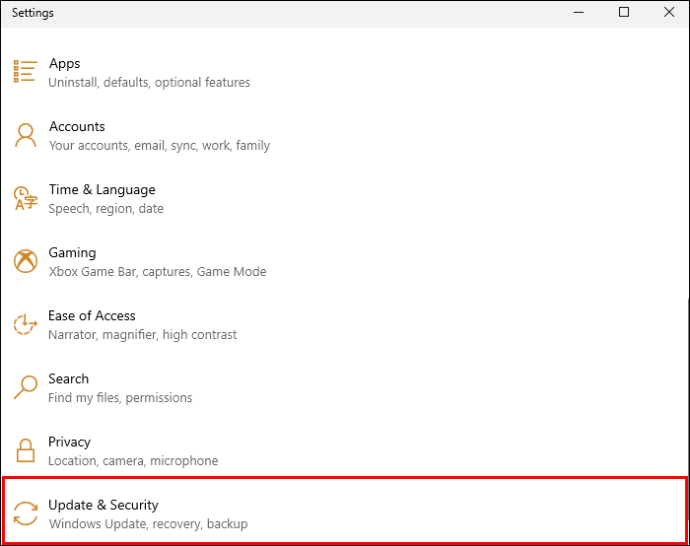
- Kattintson Hibaelhárítás és nyitott Windows Store alkalmazások .
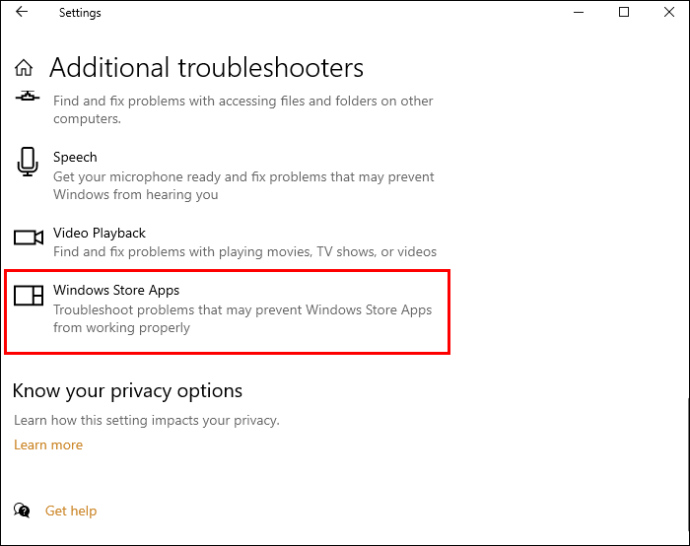
- A lehetőségek közül válasszon Futtassa a hibaelhárítót .
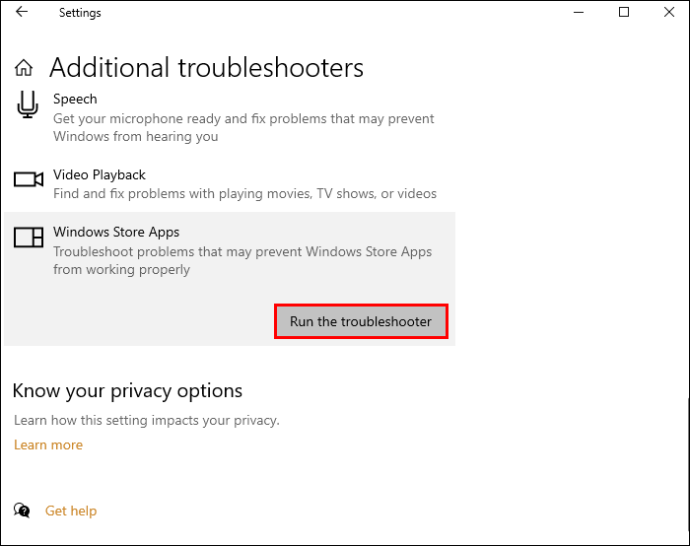
A Microsoft Store gyorsítótárának törléséhez kövesse az alábbi lépéseket
- megnyomni a Windows + R gombokat a számítógépen.

- A szövegmezőbe írja be wsreset.exe és nyomja meg rendben .
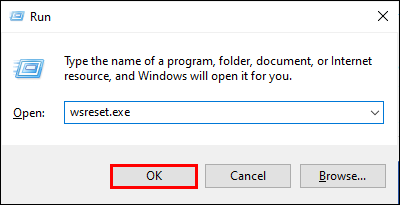
- Várja meg, amíg megnyílik a parancssor, és a Microsoft Store automatikusan újraindul.
A Windows Update hibaelhárításához kövesse az alábbi lépéseket:
- Menj Beállítások akkor Frissítés és biztonság .
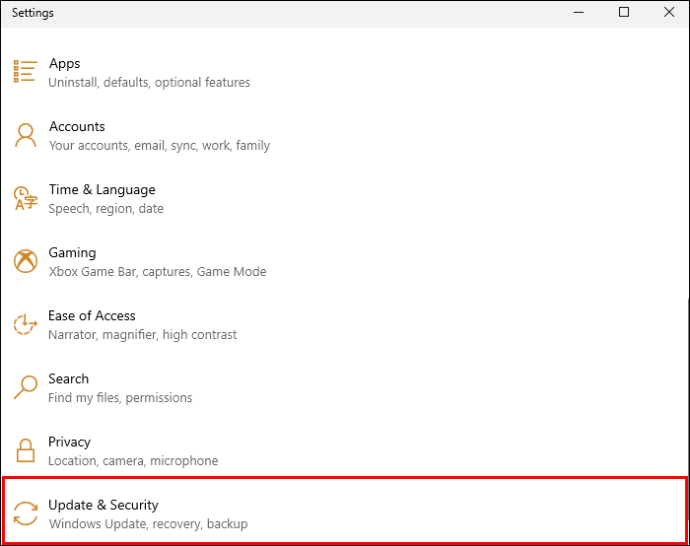
- Nyissa meg a Hibaelhárítás oldalra, és navigáljon ide Windows Update .
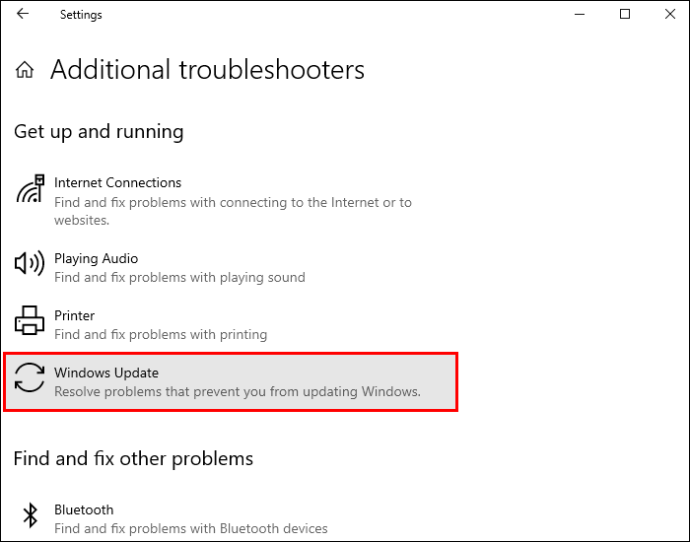
- Kattintson Futtassa a hibaelhárítót .
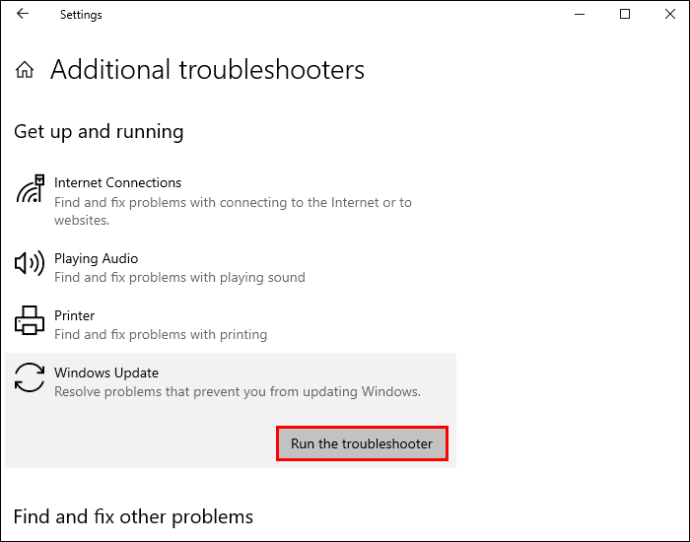
Miután elvégezte a fenti lépéseket, indítsa újra a számítógépet, és figyelje meg, működik-e a megoldás.
Windows 11-felhasználók esetén kövesse az alábbi lépéseket, hogy megakadályozza a Temp fájlok gyors megtelését.
- Nyisd ki Beállítások és navigáljon ide Rendszer .
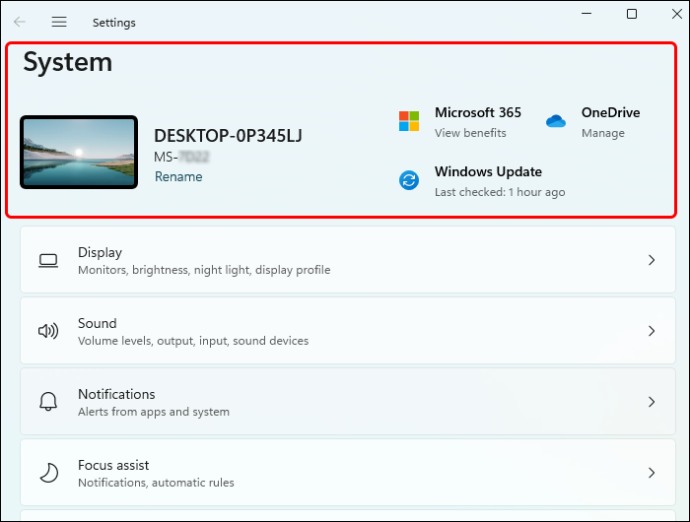
- Menj a Hibaelhárítás oldalon.
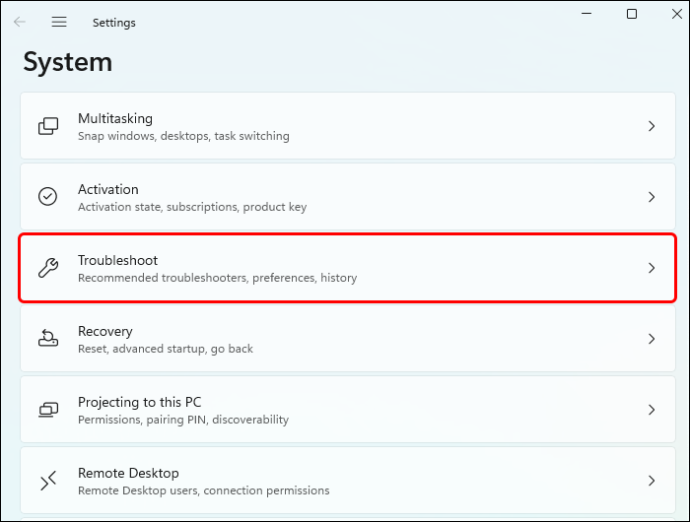
- Választ Windows Store alkalmazások és kattintson a Fuss gomb.
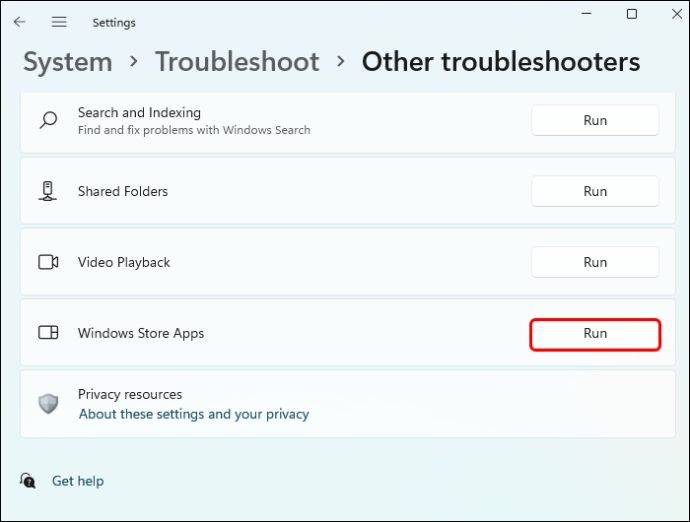
- megnyomni a Windows + R gombokat, és írja be wsreset.exe a szövegmezőben.

- Kattintson rendben .
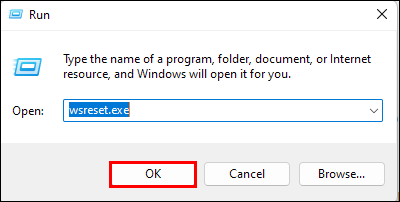
- Most nyitva Beállítások akkor Rendszer .
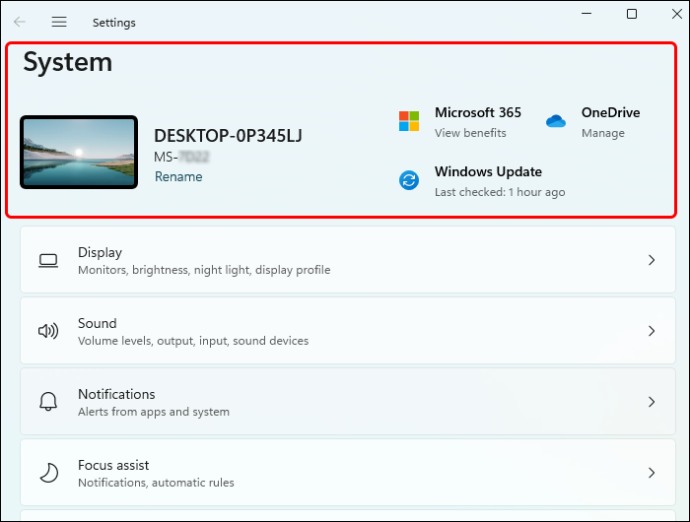
- A Rendszer oldalra, menj ide Hibaelhárítás és válassza ki Egyéb hibaelhárítók .
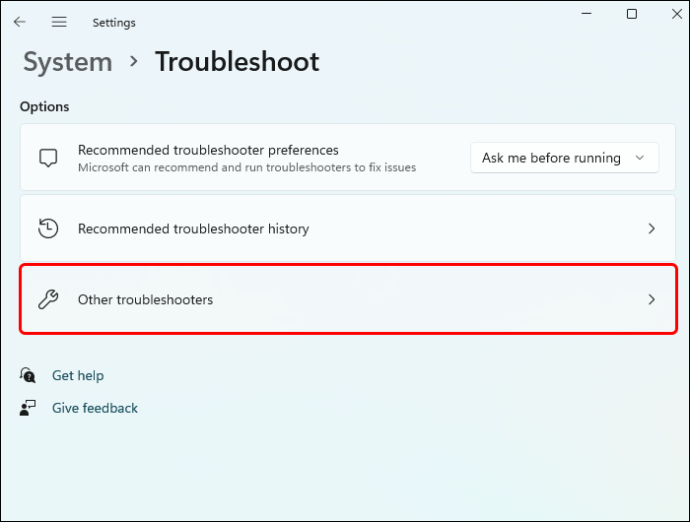
- Válaszd ki a Fuss melletti gombot Windows Update .
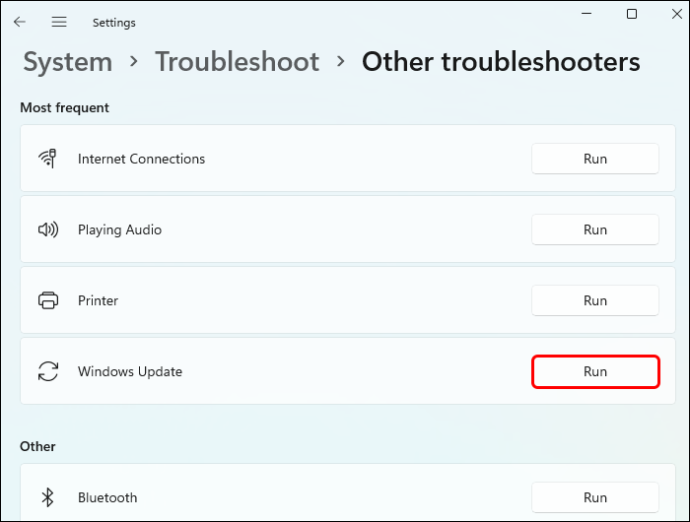
- Indítsa újra a számítógépet, és ellenőrizze, hogy a probléma megoldódott-e.
További GYIK
Elvesznek fontos adatok a számítógépemen, ha ideiglenes fájlokat törlök?
Az ideiglenes fájlok törlésével nem veszítenek el kritikus adatok a számítógépen. Ideiglenes fájlok jönnek létre, hogy ideiglenesen tárolják a fájl adatait annak létrehozása vagy módosítása során. A műveletek elvégzése után az ideiglenes fájlok nem tartalmaznak fontos adatokat.
Megszabadulni a rendetlenségtől
Az ideiglenes fájlok gyorsan beemészthetik a számítógép helyét, és ronthatják a teljesítményt, különösen, ha felhalmozódnak. Emiatt mindig jó ötlet törölni őket, ha azt észleli, hogy a számítógép lemarad. Szerencsére a folyamat viszonylag egyszerű. Egyszerűen törölje a „Temp mappa” tartalmát, és már mehet is.
Törölte már az ideiglenes fájlokat Windows PC-jén? Ha igen, hogyan befolyásolta ez számítógépe teljesítményét? Kérjük, ossza meg velünk tapasztalatait az alábbi megjegyzések részben.









